Все наши обзоры лучших приложений написаны людьми, которые потратили большую часть своей карьеры на использование, тестирование и написание статей о программном обеспечении. Мы проводим десятки часов, исследуя и тестируя приложения, используя каждое приложение так, как оно должно использоваться, и оценивая его по критериям, которые мы установили для данной категории.
Нам никогда не платят за размещение в наших статьях информации о каком-либо приложении или за ссылки на какой-либо сайт — мы ценим доверие читателей, которые доверяют нам давать достоверные оценки категориям и приложениям, которые мы рассматриваем. Практически любое приложение для эскизов или дизайна технически можно использовать в качестве цифровой доски, если вам нужно набросать несколько идей для своей команды.
Если вы делитесь своим экраном во время конференц-связи, вы даже можете использовать MS Paint. Но это не значит, что это лучшие инструменты для работы. Аналогичным образом, большинство программ для онлайн-конференций и офисных пакетов имеют встроенную доску.
Zoom имеет Zoom Whiteboard, Microsoft Teams имеет Microsoft Whiteboard (которая также является отдельным приложением), а Webex, как вы догадались, имеет функцию под названием Whiteboard. (Google был немного более креативным и назвал свой продукт для белых досок Jamboard). Но если вы читаете эту статью, значит, вы либо не хотите использовать эти встроенные инструменты, либо вам нужен специализированный инструмент для создания интерактивных досок, который предлагает более продвинутые или специфические функции. Для этого при составлении списка я рассматривал только специализированные цифровые доски, а не любые приложения, которые можно использовать — или заявить, что их можно использовать — в качестве таковых. Есть несколько ключевых особенностей, которыми, по моему мнению, должна обладать отличная интерактивная доска:
- Неограниченный холст. Если физические доски могут иметь ограничения по размеру, то цифровые не должны иметь ограничений. Я искал инструменты для работы с доской, которые имеют неограниченный, постоянно расширяющийся холст, поэтому, какой бы путь ни выбрали ваши визуализации, они смогут их приспособить.
- Функции совместной работы. Использование доски — физической или цифровой — часто является совместной работой. Я требовал, чтобы все приложения в этом списке позволяли нескольким пользователям работать в режиме реального времени. Некоторые приложения позволяют работать в частном порядке между членами команды, а другие дают возможность поделиться ссылкой или кодом, чтобы даже те, кто не является пользователем, могли комментировать или добавлять заметки.
- Возможность прикреплять файлы. Ваша цифровая доска не должна ограничивать возможности по добавлению на нее файлов. Я считаю, что вы должны иметь возможность прикреплять ссылки, изображения и другие файлы к своей веб-доске по мере необходимости для удобства использования.
- Возможности презентации. Поскольку белые доски так часто используются для создания идей и презентаций, я искал функции, позволяющие проводить презентации с помощью доски. Это может быть обмен доской в Интернете, ее экспорт или специальный режим презентации.
- Доступно везде. Работаете ли вы над своими идеями или сотрудничаете с командой на общей доске, высока вероятность того, что вы хотели бы иметь доступ к доске, даже если вы не сидите за своим столом. Это означает, что она должна быть доступна через Интернет и, в идеале, на мобильных устройствах.
Чтобы найти лучшие интерактивные доски, я начал со списка всех подходящих приложений, которые смог найти, а затем сравнил каждое из них с вышеуказанными критериями. Если приложение выглядело так, будто оно может им соответствовать, я тестировал его, чтобы узнать, как им пользоваться.
Специфика тестирования зависела от приложения, но обычно оно включало в себя регистрацию аккаунта и создание нескольких различных досок, чтобы посмотреть, как все работает, а также протестировать уникальные или главные функции. Довольно много приложений провалились на этом этапе из-за того, что ими просто было неприятно пользоваться.
Невозможно не заметить разницу между первоклассным веб-приложением и тем, которое плохо закодировано. Затем я вернулся и повторно протестировал лучших претендентов. Я также сравнивал приложения между собой: если два (или более) приложения предлагали очень похожий набор функций, я выбирал то, которое имело лучший общий пользовательский опыт или ценовые возможности, или было более зрелым продуктом. В конце всех испытаний у меня осталось пять любимых приложений и несколько альтернативных вариантов, которые не попали в список по тем или иным причинам. Вот они.
Лучшая онлайн-доска для воплощения идей в задачи — Miro (Web, macOS, Windows, iOS, Android)

Miro доступен на любом устройстве и в Интернете. Чтобы начать работу, выберите один из длинного списка шаблонов (например, UX-дизайн, картирование клиента и ретроспектива) или просто начните со стандартной пустой доски.
И вы не ограничены одним шаблоном: вы можете добавить на доску столько шаблонов, сколько захотите, масштабируя и прокручивая их с помощью мыши, трекпада или сенсорного экрана, чтобы перемещаться по различным шаблонам на доске. Затем добавляйте фигуры, текст и липкие заметки (перетаскиванием) по мере необходимости.
Если вам захочется дополнительных возможностей, зайдите на сайт Miro marketplace, где есть список приложений, которые можно интегрировать, что позволит вам, например, обновлять карточки Miro в базе Airtable или добавить плагин для голосования, позволяющий каждому пользователю голосовать за определенные объекты. Miro создан не только для мозгового штурма.
Он также включает набор функций, поддерживающих менеджеров, которым приходится направлять процесс от идеи до ее реализации. С помощью Miro вы можете отслеживать внесенные изменения, назначать задания и вести переговоры с членами команды, не выходя из интерфейса. Если вы хотите представить результаты своих идей, вам понравится, как легко выбрать и перетащить часть доски для создания «рамок», чтобы вы могли более организованно перемещаться по доске во время презентаций. (Вы также можете просто включить режим совместного использования экрана, чтобы все участники могли видеть ваш экран и слышать ваш голос через аудиосистему). Автоматически создавайте карточку на доске в Miro каждый раз, когда у вас появляется новая задача, запись в электронной таблице или отправка формы. Цены на Miro: Бесплатно для трех редактируемых досок; от $10/пользователь/месяц для плана Team, который включает неограниченное количество досок и интеграцию с Jira и Asana.
Лучшая онлайн-доска для создания нескольких досок в ходе одного мозгового штурма — Stormboard (Web, iOS, Android)

Stormboard — это инструмент для создания идей в стиле липких заметок, который очень хорошо справляется с основными задачами. Любой человек может просто помещать заметки или индексные карточки с текстом, изображениями и даже видео на различные участки доски. По этой причине бесплатная версия Stormboard была одним из наших лучших приложений для картирования мыслей.
Но если вы готовы заплатить за премиум-план, то каждая цифровая липкая записка может размещаться на собственной доске, открывая мир возможностей для масштабных мозговых штурмов и совместной работы. Как только вы создадите новый Storm (доску для мозгового штурма), вы можете начать добавлять свои идеи.
Затем любая липкая заметка может превратиться в доску для совместной работы, которую все участники могут просматривать и редактировать в режиме реального времени. Использование Stormboard решает одну из основных проблем любого мозгового штурма или совместного совещания: как сохранить каждую итерацию, чтобы ее можно было легко просмотреть и пересмотреть в дальнейшем.
Чтобы организовать работу, перетащите каждую заметку на доске с помощью мыши. Участники совместной работы могут голосовать на каждой доске, вести текстовый чат и даже назначать задания. Также вы можете автоматически отправлять идеи, комментарии и задачи из Stormboard в другие приложения. Цены на Stormboard: Бесплатно для персонального аккаунта, который включает 5 открытых Storms и 5 коллабораторов на Storm; от $10/пользователь/месяц для бизнес-плана, который включает неограниченное количество открытых Storms.
Лучшая онлайн-доска для больших удаленных командных совещаний — MURAL (Web, Windows, macOS, iOS, Android)

На холсте MURAL можно разместить несколько областей для досок, похожих на доски Photoshop, которые можно переставлять и изменять по мере необходимости. На каждой доске можно использовать стандартный пустой белый фон или выбрать один из шаблонов, чтобы добавить предварительно созданные сетки и поля для контента для дополнительной структуры.
Многие шаблоны снабжены подробными инструкциями и рекомендациями для ведущего, что позволяет быстро начать работу с MURAL. MURAL особенно силен как командный инструмент, позволяя вам создавать несколько «комнат» для ваших досок, каждая из которых имеет различные разрешения для ограничения доступа.
Вы можете создать одну комнату для команды дизайнеров, другую — для команды маркетологов и так далее. Вы также можете создать комнаты, соответствующие различным проектам. Удаленным командам, которые используют MURAL для встреч, понравится цифровая версия некоторых офисных элементов, от таймеров (которые можно использовать для сфокусированных идейных спринтов) до чатбоксов.
На удаленных командных совещаниях бывает трудно делиться откровенными отзывами. Именно поэтому мне понравилась функция голосования по таймеру в MURAL, где каждому участнику можно назначить определенное количество голосов. Чтобы проголосовать, нажмите на объект на доске. Каждый голос является анонимным и подсчитывается автоматически.
MURAL также интегрируется с Zapier, позволяя вам автоматически создавать новые задачи в вашем инструменте управления проектами на основе ваших досок или создавать новые стики MURAL на основе отправленных форм. Цены на MURAL: Бесплатно для 3 досок с неограниченным количеством участников, от $12/пользователь/месяц для плана Team+. Если вы ищете альтернативу MURAL, мне также понравился Lucidspark. Он немного новее и ему не хватает некоторого лоска MURAL, но это серьезный соперник.
Лучшая онлайн-доска для дистанционного обучения студентов — Limnu (Web)

Если вы привыкли использовать физическую доску для презентаций и мозговых штурмов и не хотите полностью переходить на цифровую, вы можете склониться к Limnu. Она настолько похожа на настоящую доску, что вы почти чувствуете запах маркеров. (Только не забудьте потренироваться писать с помощью мыши или трекпада!) Но Limnu делает гораздо больше, чем просто создает реалистичные рисунки маркерами: она также включает функции совместной работы, которые значительно облегчают переход к преподаванию в Интернете. Чтобы пригласить других посмотреть вашу доску, нажмите на значок «поделиться» и скопируйте/вставьте ссылку. При желании можно даже ограничить их права только просмотром. Поскольку вашим виртуальным ученикам не нужно проходить длительный процесс регистрации, чтобы присоединиться к вашей доске, вам не придется беспокоиться о том, что технические проблемы помешают вашему занятию.
Ценообразование Limnu: Бесплатный тарифный план с 14-дневным доступом к доскам; от $5/месяц за тарифный план Pro; $8/пользователь/месяц за тарифный план Team, включающий командные доски.
Лучшая онлайн-доска для аннотирования файлов дизайна в команде — InVision Freehand (Web, iOS)

InVision Freehand дает дизайнерам возможность синхронизировать свои файлы Sketch и Photoshop или создавать макеты с помощью встроенных каркасов и получать в реальном времени обратную связь от коллег и заинтересованных сторон. Каждый зарегистрированный пользователь отображается в виде значка в правом верхнем углу доски, а точка указывает на цвет «чернил» для его пометок.
Добавление текста и загрузка файлов осуществляется простым щелчком мыши на верхней панели инструментов. Когда выбрана опция «Присутствовать», все участники работы на доске могут сидеть и смотреть, как фокус остается на вашем собственном курсоре, или проходить через серию предварительно настроенных «кадров». Недостатки: В Freehand нет инструментов группового чата, хотя вы можете общаться через комментарии. Для визуального, звукового или текстового общения вне доски для рисования вам потребуется другое приложение. Цены на InVision Freehand: Бесплатный план для неограниченного количества свободных рук; от $4,95/пользователь/месяц для плана Pro.
Какую виртуальную доску следует использовать?
Поскольку практически любое приложение можно использовать в качестве доски, выбор лучшего приложения для доски зависит от того, какие функции больше всего нужны вашей команде. Если вам не нужно ничего особенного, но ваша команда использует Zoom, Microsoft Teams, Webex или Google Meet, то лучшим вариантом, вероятно, будет тот, который встроен в программное обеспечение, которое вы уже используете каждый день. С другой стороны, если вы ищете специализированное программное обеспечение для интерактивных досок, которое предлагает больше интеграций, расширенных функций и возможностей настройки, то один из наших вариантов, приведенных выше, вероятно, подойдет лучше. Все они — каждый по-своему — предлагают отличные возможности для совместной работы с доской.
Просмотров: 493

Похожие публикации:
- 5 лучших приложений для работы с календарем в 2023 году
- 16 лучших приложений для командного чата в 2023 году
- 14 лучших приложений для отслеживания времени для загрузки в 2023 году: какое вы выберете?
- 7 лучших приложений для планирования встреч в 2023 году
Источник: clickfraud.ru
5 лучших интерактивных досок
Презентация, конференция, выставка или брифинг – на мероприятии любого уровня интерактивная доска помогает организовать визуализацию и обмен наглядным материалом, тем самым обеспечивая высокую эффективность и подчеркивая статус встречи. Ее использование не только избавляет от необходимости долго настраивать оборудование и приноравливаться к типу освещения, как в случае с обычным проектором, но и позволяет обмениваться файлами в режиме онлайн, делать и сохранять комментарии, проводить опросы и получать обратную связь, вовлекая максимум участников в процесс. При этом устройство абсолютно мобильно, не требует монтажных работ и длительной настройки и работает с высокой производительностью. При его выборе следует отталкиваться от поставленных задач и их соответствия техническим характеристикам, также не помешает ознакомиться с рейтингом лучших интерактивных досок по обзорам и отзывам пользователей.
ТОП-5 лучших интерактивных досок
5 IQBoard DVT TN100

★ Самая большая диагональ. Функция Multi-Touch для 10 пользователей
Страна: Великобритания (производится в Китае)
Средняя цена: 69 890 руб.
Рейтинг (2023): 4.3
100-дюймовая интерактивная доска отлично подходит для организации эффективных лекций и бизнес-встреч с принципиально новым уровнем взаимодействия с аудиторией. Увеличенная диагональ рабочей зоны (97″) и высокое разрешение позволяет объединить несколько групп и существенно сэкономить время. Четыре инфракрасные камеры, установленные по углам, с точностью до 0.05 мм и скоростью отклика 480 dots/s считывают координаты маркера или пальца руки. Сенсорная поверхность распознает одновременно до 10 касаний, имитирующих рисование, перенос, масштабирование и стирание объектов.
Для работы с панелью требуется подключение к компьютеру, который служит также источником питания, с программным обеспечением IQBoard Software, поставляемым в комплекте. Программа многофункциональна, но при этом проста в освоении. Для подробного изучения ее функционала на сайте представлено несколько русскоязычных видеороликов. Комплектный USB-кабель позволяет установить интерактивную доску на расстоянии до 8 м от компьютерного оборудования, а напольная стойка (предлагается опционально) увеличивает свободу перемещения.
4 ActivBoard Touch DryErase с проектором и ПО

★ Поддержка самых популярных ОС. Детский режим интерфейса
Страна: Великобритания
Средняя цена: 251 200 руб.
Рейтинг (2023): 4.5
Еще один удобный инструмент для работы с разнообразными материалами – интерактивная доска от известного в мире производителя Promethean, которая поставляется в наборе с ультракороткофокусным проектором и универсальным программным обеспечением ActivInspire. Его последняя версия позволяет организовать совместную онлайн-работу, каталогизировать личную библиотеку файлов, получить профессиональную консультацию, обменяться опытом, общаться в образовательном сообществе Edcommunity.
Другие особенности программной части – совместимость с распространенными операционными системами Win, Mac, Linux и наличие двух пресетов интерфейса для взрослых и детей. Что касается аппаратной части, то модель является интерактивной доской прямого проецирования, обрабатывающей до 10 одновременных касаний. Поверхность DryErase позволяет при необходимости использовать маркеры сухого стирания. Дополнительно для создания мультимедийной среды предлагается большой ассортимент дополнительного оборудования: электронная указка, система голосования, документ-камера, интерактивный стол и др.
3 SMART Board SB480

★ Лучшее решение для образовательных учреждений
Страна: Канада
Средняя цена: 54 750 руб.
Рейтинг (2023): 4.6
Мощная, надежная и одновременно доступная по цене интерактивная доска SB480 разработана с расчетом на эксплуатацию в учебных аудиториях, где должна заменить традиционную маркерную доску или флип-чарт и медиасистему. Она представляет собой монтируемый на стене экран прямой проекции диагональю 77″, подключаемый к ПК через стандартный USB. В комплект поставки включена программа Smart Notebook, обеспечивающая доступ к 60 000 готовых к использованию уроков и к 7 000 изображений и шаблонов. Также имеется перо для создания цифровыми чернилами рукописей, которые можно обрабатывать и перемещать.
Особенность устройства заключается в использовании фирменной технологии трекинга касаний DViT, благодаря которой средством коммутации может служить абсолютно любой предмет, например, указка или собственный палец оператора. Интерактивная доска поддерживает функцию двойного написания и понимает жесты с несколькими касаниями. В числе достоинств нужно упомянуть также прочное стальное основание активной зоны, устойчивое к повреждениям и царапинам. А вот встроенного проектора в ней нет, равно как и аудиосистемы, поэтому для полноценной эксплуатации их необходимо докупать отдельно.
2 Prestigio MultiBoard L-series

★ Система All-in-one. 4К-дисплей. Антивандальная конструкция
Страна: Республика Кипр (производится в Китае)
Средняя цена: 330 000 руб.
Рейтинг (2023): 4.7
В отличие от обычных интерактивных досок, мультиборд Prestigio L-series является полностью независимым девайсом. В моноблоке полноценный компьютер объединен с проектором и медиасистемой, а сенсорный экран создан по лучшей в своем роде ИК-технологии для одновременной поддержки 20 касаний. Представьте себе огромный планшет диагональю от 43 до 98″, оснащенный высокопроизводительным процессором Intel Core i5/i7, UHD-экраном и множеством портов для подключения дополнительного оборудования – это и есть Prestigio MultiBoard L-серии.
Наличие алюминиевого корпуса и стекла, закаленного до 7 единиц твердости по шкале Мооса говорит о том, что устройство может быть безопасно использовано в публичных местах, например, в качестве терминала для автоматических заказов. В роли операционной системы используется Windows 10 Pro, что вместе с набором предустановленных приложений делает устройство самым универсальным инструментом для школы и бизнеса.
1 Triumph Board IFP UHD

★ Лучший монитор профессионального класса. Новейшая оптическая технология
Страна: Чехия
Средняя цена: 365 240 руб.
Рейтинг (2023): 4.9
Европейский производитель Triumph Board специализируется на готовых решениях для проведения презентаций в образовательной, коммерческой и корпоративной среде. Одна из последних линеек компании – профессиональные интерактивные доски серии UHD IFP с великолепным качеством изображения и звука. В начале 2019 года они были представлены на ISE – крупнейшей в мире выставке аудиовизуального оборудования. Посетители выставки – как профессионалы, так и любители – отметили очень достойные характеристики при оптимальной цене устройства.
Система состоит из плоскопанельного UHD-экрана с оптической технологией распознавания 32 касаний IR LED. Соответственно, пользоваться девайсом может до 32 человек одновременно, что несомненно, является самым лучшим показателем его производительности. Встроенный Android позволяет управлять устройством даже без его подключения к ПК, также возможно опциональное интегрирование компьютера OPS PC с процессором Intel i3.
0 Понравилась статья?
Обзор проекторов для начинающих виджеев

Начинающие виджеи часто спрашивают, какой нужен проектор, чтобы начать заниматься видео маппингом. Чтобы начать заниматься видео маппингом, можно взять абсолютно любой проектор. На выбор влияет только то, насколько яркое изображение Вы хотите получить и сколько у Вас денег. Так что самым лучшим для начала будет просто купить проектор (абсолютно любой).
Для тех, кто только начинает делать первые шаги в видео маппинге лучше всего подойдёт короткофокусный проектор. Как правило, проектор должен быть расположен достаточно далеко от поверхности проецирования: это расстояние должно быть примерно в два раза больше ширины дисплея. Имя короткофокусный проектор, его можно расположить гораздо ближе к поверхности проецирования.
Например, проектор InFocus IN122ST может выводить изображение шириной 3 метра при удалении от поверхности проецирования на 1.8 метра. (Рассчитать размер изображения в зависимости от расстояния до проектора можно с помощью онлайн-калькулятора
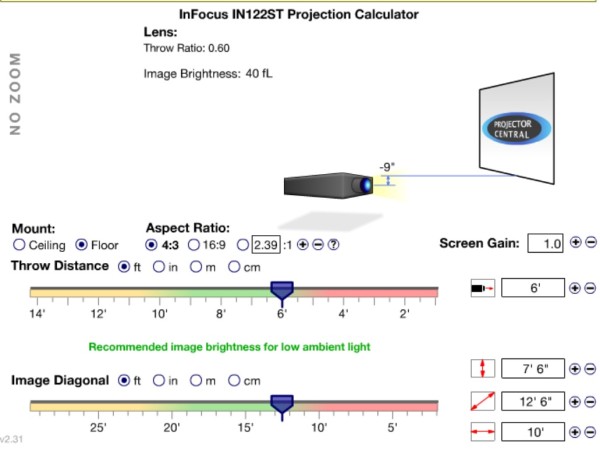
Короткофокусный проектор идеально подойдёт для работы в небольших помещениях (например, в квартире). Кроме того, снижается вероятность того, что зрители будут отбрасывать тени на Ваше творение, за счёт небольшого расстояния между проектором и поверхностью проецирования. И, наконец, такой проектор, как правило, ярче, так как расположен достаточно близко.
Вот несколько недорогих короткофокусных проекторов, которые можно было бы рекомендовать новичкам.
1. InFocus IN122ST

Если Вы только начинаете свой путь на просторах маппинга и кушаете доширак, чтобы скопить на свой первый проектор, то InFocus IN122ST будет для Вас идеальным выбором. Цена этого проектора всего 369 долларов. Проектор достаточно яркий (3000 люмен) и хорошо работает при умеренном освещении (ему будет достаточно нескольких ламп в комнате или непрямого солнечного света). Самый большой недостаток этого проектора – это его разрешение: всего 800×600 (SVGA). Приобрести его можно только в магазине InFocus.
2. InFocus IN126STa

Если у Вас уже есть немного денег, то можете приобрести IN126STa за 779 долларов. Он ярче – 3300 люмен, и поддерживает разрешение 1280×800 пикселей.
3. BenQ W1080ST

Если Вы ищите золотую середину между разрешением и яркостью, то Вам подойдёт BenQ W1080ST. Его яркость составляет 2000 люмен при разрешении 1920×1080. Кроме того проектор симпатично выглядит и поддерживает 3D-очки от NVidia (которые, Вы, скорее всего, никогда не будете использовать из-за их дороговизны). Этот проектор можно использовать даже в квартире с 3-метровым экраном для проецирования.
Вообще, при выборе проектора для маппинга предпочтение надо отдавать большей яркости/контрастности, нежели разрешению. Проектор BenQ W1080ST обойдётся Вам в 899 долларов.
Источник: www.malbred.com